麦克风设置麦克风如何设置
麦克风设置 时间:2021-08-30 阅读:()
怎么设置麦克风
1.右击我的电脑--属性--硬件--设备管理器--声音.视频和游戏控制器--右击--ReaItek High Definition Audio--更新或扫描,卸载重新安装。(如没声卡驱动,请下载相应的声卡驱动) 2.调试麦克风:控制面板--高清晰音频配置--混频器--重放--小扳手--全选--OK--右边拉>它--Rear pink In--打X静音,其余的全推上去;如麦克风插前面板再将麦克风音量打X静音,再点音I/O--小扳手--选禁用前面板插孔检测录制--小扳手--全选--OK--点击麦克风音量(版本不一致需打X静音立体声混音)。
3.右击右下角小喇叭(小喇叭的音量推上)--调整音频属性--音量--设备音量--高级--(主音量全推到上)--选项--属性--麦克风音量打勾--确定,返回选项--高级控制--高级--麦克风加强勾上。
4.右下角小喇叭显示方法:开始---设置---控制面板---声音和音频设备---音量--(勾选)将音量图标放入任务栏。
5.网页无声音操作方法:打开网页--工具--选项--高级--(勾选)播放网页中的声音。
6.游戏中耳机声音大的方法:控制面板---高清晰音频配置--音频I/O--耳机--选 8CH喇叭。
7.右下角的小喇叭显示方法:开始---设置---控制面板---声音和音频设备--音量--(勾选)将音量图标放入任务栏。
8.前后面板插孔调试:控制面板--高清晰音频配置--音频I/O--模拟--后面板--点一下插孔图标--您插入哪个设备?(需插设备,如插耳机)--选耳机--OK,以此类推 我从别的地方找的
麦克风设置
一般来说音箱接到电脑上后可以直接使用,但麦克风却不行,它需要进行一些设置。方法如下。
1.正确将麦克风与电脑连接起来(提示:麦克风应插在声卡上标有Mic的插孔中)。
2.双击系统托盘下的嗽叭图标,在弹出的“Volume Control(音量控制)”对话框中执行“选项/属性”菜单命令,弹出“属性”对话框,在这个对话框的“调整音量”区域中选择“回放”选项,然后在下面的“显示下列音量控制”选框里勾选“Microphone(麦克风)”项,再点击“确定”按钮返回“Volume Control”界面,最后将多出来的“Microphone”项设置为非静音状态。
3.再次执行“选项/属性”菜单命令,并在“属性”对话框的“调整音量”区域中选择“录音”选项,同样在“显示下列音量控制”选框里勾选“Microphone”项,点击“确定”出现“Recording Control(录音控制)”对话框,在这里将“Microphone”项设置为选中状态。
最后点击“关闭”按钮将此对话框关闭即可。
经过以上操作,你的麦克风就可以使用了。
麦克风设置的误区 随着网络的普及,视频聊天和语音聊天逐渐成为我们和朋友沟通、交流的重要手段。
不过,当大家谈兴正浓的时候,如果在话音中夹杂着其他的杂音,或者耳机中同时传出自己和对方的说话声,你一定会觉得非常扫兴。
这时,千万不要怪你的麦克风,很可能不是它的错。
不少人在使用麦克风之前,喜欢将音量控制面板中“麦克风”一栏的“静音”选项的钩去掉,并且把麦克风音量调到最大。
其实这种做法是有问题的,下面我们一起来做个测试说明这一点。
试验1:在音量控制面板中,先把“麦克风”一栏的“静音”选中,然后用Windows系统自带的“录音机”来做录音测试,当我们对着麦克风说话时,“录音机”中是有波形的。
这说明录音操作是实现了的。
试验2:而当我们把麦克风的“静音”选项的钩去掉(图2),再用“录音机”进行录音时,首先进入你耳朵的,恐怕就是音箱或耳机中那刺耳的杂音了。
录音后再听一下回放,你会发现你的声音有重叠现象。
试验3:当我们把麦克风的音量调到最小时(图3),仍然可以录音。
而且录出来的声音音量没有任何问题,说明该音量控制对于麦克风输出的声音音量没有什么影响。
通过以上测试,我们可以得出如下结论: (1)“麦克风”的“静音”选项并不是控制麦克风发声的,而是控制音箱和耳机是否反馈麦克风的声音。
所以建议大家在使用麦克风时,将“静音”选项选中!这样你可以消除耳机中的杂音和回馈音,以便得到更好的语音效果。
(2)调节“麦克风”中的音量控制滑块,并不能改变麦克风实际输出音量的大小。
看到这里,有朋友可能会问了:既然这个麦克风选项没有用,那如何才能正确调节麦克风呢?答案就在下面: 首先双击“小喇叭”图标,打开“选项”中“属性”界面,然后选中“录音”并确定,然后进入“录音控制”的对话框,这里也有一个麦克风选项,勾选“麦克风”一栏的“选择(S)”项,接下来就可以用音量控制来调节麦克风的音量了。
最后补充两点: (1)如果双击“小喇叭”图标没有看到“麦克风”的选项,你可以打开“选项”中“属性”,然后选中“播放”,并在界面下方的列表框中将“麦克风”一项选中即可。
(2)如果你将麦克风的音量调到最大,对方还是听不清,你可以将麦克风的“话筒增强”打开,具体方法为:打开“选项”中“属性”,选择“录音”并确定,然后进入“录音控制”面板,在该面板中点击“麦克风”一栏下的“高级”按钮,并在“麦克风高级控制”界面中将“话筒增强”选中即可 在确保麦克风是“健康”的前提下,通过上述设置,你的麦克风一定会更加有活力,最后祝大家聊得开心、听得清楚。
麦克风怎么插怎么设置
双击电脑右下角的小啦叭,打开音量控制,看一下麦克风的音量高低,另外看一下那个“静音”的对勾没有划上。如果音量控制中没有麦克风,你点菜单的选项下的属性,然后找到麦克风划上对号。
另外,你点菜单中的选项、属性,选“录音”,把麦克风这里选上。
另外,录音控制那里点麦克风下的高级,还有两个对勾的地方,选上试试效果。
再桌面右下角双击小喇叭图表打开声音管理器在启用麦克风的那你项下打勾并调到适当音量 1:先检查一下耳机是否有质量问题2:检查电脑声卡是否正常3:如果上面两个问题都正常,双击电脑屏幕右下角的小喇叭,可以在主音量调节表里面来调节麦克风的混音,前提是必须把麦克风插在电脑上.
电脑上的麦克风如何设置
一般来说音箱接到电脑上后可以直接使用,但麦克风却不行,它需要进行一些设置。方法如下。
1.正确将麦克风与电脑连接起来(提示:麦克风应插在声卡上标有Mic的插孔中)。
2.双击系统托盘下的嗽叭图标,在弹出的“Volume Control(音量控制)”对话框中执行“选项/属性”菜单命令,弹出“属性”对话框,在这个对话框的“调整音量”区域中选择“回放”选项,然后在下面的“显示下列音量控制”选框里勾选“Microphone(麦克风)”项,再点击“确定”按钮返回“Volume Control”界面,最后将多出来的“Microphone”项设置为非静音状态。
3.再次执行“选项/属性”菜单命令,并在“属性”对话框的“调整音量”区域中选择“录音”选项,同样在“显示下列音量控制”选框里勾选“Microphone”项,点击“确定”出现“Recording Control(录音控制)”对话框,在这里将“Microphone”项设置为选中状态。
最后点击“关闭”按钮将此对话框关闭即可。
经过以上操作,你的麦克风就可以使用了。
麦克风设置的误区 随着网络的普及,视频聊天和语音聊天逐渐成为我们和朋友沟通、交流的重要手段。
不过,当大家谈兴正浓的时候,如果在话音中夹杂着其他的杂音,或者耳机中同时传出自己和对方的说话声,你一定会觉得非常扫兴。
这时,千万不要怪你的麦克风,很可能不是它的错。
不少人在使用麦克风之前,喜欢将音量控制面板中“麦克风”一栏的“静音”选项的钩去掉,并且把麦克风音量调到最大。
其实这种做法是有问题的,下面我们一起来做个测试说明这一点。
试验1:在音量控制面板中,先把“麦克风”一栏的“静音”选中,然后用Windows系统自带的“录音机”来做录音测试,当我们对着麦克风说话时,“录音机”中是有波形的。
这说明录音操作是实现了的。
试验2:而当我们把麦克风的“静音”选项的钩去掉(图2),再用“录音机”进行录音时,首先进入你耳朵的,恐怕就是音箱或耳机中那刺耳的杂音了。
录音后再听一下回放,你会发现你的声音有重叠现象。
通过以上测试,我们可以得出如下结论: (1)“麦克风”的“静音”选项并不是控制麦克风发声的,而是控制音箱和耳机是否反馈麦克风的声音。
所以建议大家在使用麦克风时,将“静音”选项选中!这样你可以消除耳机中的杂音和回馈音,以便得到更好的语音效果。
(2)调节“麦克风”中的音量控制滑块,并不能改变麦克风实际输出音量的大小。
首先双击“小喇叭”图标,打开“选项”中“属性”界面,然后选中“录音”并确定,然后进入“录音控制”的对话框,这里也有一个麦克风选项,勾选“麦克风”一栏的“选择(S)”项,接下来就可以用音量控制来调节麦克风的音量了。
最后补充两点: (1)如果双击“小喇叭”图标没有看到“麦克风”的选项,你可以打开“选项”中“属性”,然后选中“播放”,并在界面下方的列表框中将“麦克风”一项选中即可。
(2)如果你将麦克风的音量调到最大,对方还是听不清,你可以将麦克风的“话筒增强”打开,具体方法为:打开“选项”中“属性”,选择“录音”并确定,然后进入“录音控制”面板,在该面板中点击“麦克风”一栏下的“高级”按钮,并在“麦克风高级控制”界面中将“话筒增强”选中即可 在确保麦克风是“健康”的前提下,通过上述设置,你的麦克风一定会更加有活力,最后祝大家聊得开心、听得清楚。
关于麦克风的设置
它需要进行一些设置。方法如下。
1.正确将麦克风与电脑连接起来(提示:麦克风应插在声卡上标有Mic的插孔中)。
2.双击系统托盘下的嗽叭图标,在弹出的“Volume Control(音量控制)”对话框中执行“选项/属性”菜单命令,弹出“属性”对话框,在这个对话框的“调整音量”区域中选择“回放”选项,然后在下面的“显示下列音量控制”选框里勾选“Microphone(麦克风)”项,再点击“确定”按钮返回“Volume Control”界面,最后将多出来的“Microphone”项设置为非静音状态。
3.再次执行“选项/属性”菜单命令,并在“属性”对话框的“调整音量”区域中选择“录音”选项,同样在“显示下列音量控制”选框里勾选“Microphone”项,点击“确定”出现“Recording Control(录音控制)”对话框,在这里将“Microphone”项设置为选中状态。
最后点击“关闭”按钮将此对话框关闭即可。
经过以上操作,你的麦克风就可以使用了。
麦克风如何设置
哥们 问题不够详细啊 麦克风咋了? 说话没声音 打开控制面板--高清晰音频配置--混频器--重放--小扳手--全选--OK--右边拉>它--Rear pink In--打X静音,其余的全推上去;如麦克风插前面板再将麦克风音量打X静音,再点音I/O--小扳手--选禁用前面板插孔检测录制--小扳手--全选--OK--点击麦克风音量(版本不一致需打X静音立体声混音)。右击右下角小喇叭(小喇叭的音量推上)--调整音频属性--音量--设备音量--高级--(主音量全推到上)--选项--属性--麦克风音量打勾--确定,返回选项--高级控制--高级--麦克风加强勾上。
- 麦克风设置麦克风如何设置相关文档
- 麦克风设置麦克风在那里设置?
- 麦克风设置麦克风怎么设置
- 麦克风设置麦克风权限怎么设置
sharktech:洛杉矶/丹佛/荷兰高防服务器;1G独享$70/10G共享$240/10G独享$800
sharktech怎么样?sharktech (鲨鱼机房)是一家成立于 2003 年的知名美国老牌主机商,又称鲨鱼机房或者SK 机房,一直主打高防系列产品,提供独立服务器租用业务和 VPS 主机,自营机房在美国洛杉矶、丹佛、芝加哥和荷兰阿姆斯特丹,所有产品均提供 DDoS 防护。不知道大家是否注意到sharktech的所有服务器的带宽价格全部跳楼跳水,降幅简直不忍直视了,还没有见过这么便宜的独立服...
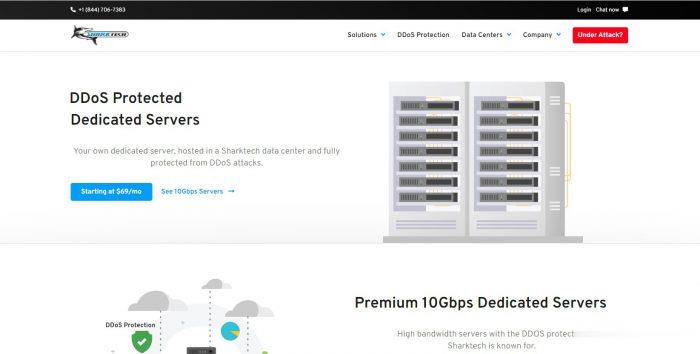
阿里云秋季促销活动 轻量云服务器2G5M配置新购年60元
已经有一段时间没有分享阿里云服务商的促销活动,主要原因在于他们以前的促销都仅限新用户,而且我们大部分人都已经有过账户基本上促销活动和我们无缘。即便老用户可选新产品购买,也是比较配置较高的,所以就懒得分享。这不看到有阿里云金秋活动,有不错的促销活动可以允许产品新购。即便我们是老用户,但是比如你没有购买过他们轻量服务器,也是可以享受优惠活动的。这次轻量服务器在金秋活动中力度折扣比较大,2G5M配置年付...
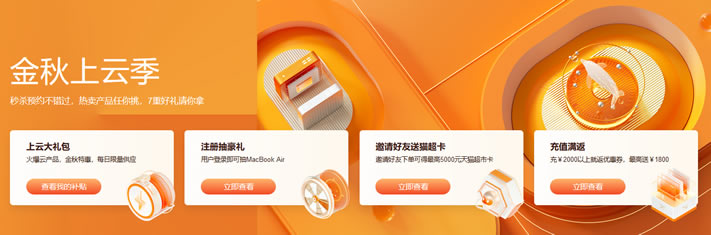
Fiberia.io:$2.9/月KVM-4GB/50GB/2TB/荷兰机房
Fiberia.io是个新站,跟ViridWeb.com同一家公司的,主要提供基于KVM架构的VPS主机,数据中心在荷兰Dronten。商家的主机价格不算贵,比如4GB内存套餐每月2.9美元起,采用SSD硬盘,1Gbps网络端口,提供IPv4+IPv6,支持PayPal付款,有7天退款承诺,感兴趣的可以试一试,年付有优惠但建议月付为宜。下面列出几款主机配置信息。CPU:1core内存:4GB硬盘:...
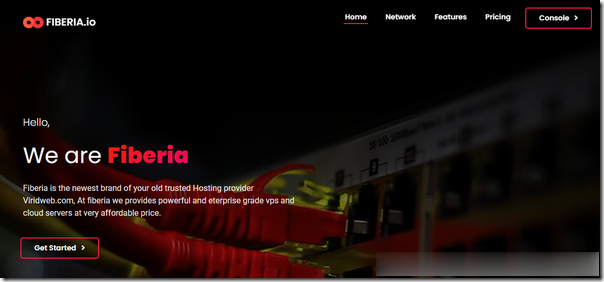
麦克风设置为你推荐
-
文本分析如何解读文本方便快捷请问有什么方便快捷的方法除黑头方便快捷请问普通中国人选择什么交通方式方便快捷安全制作证书用excel如何制作证书模板360网络收藏夹360网络收藏夹如何添加到本地收藏化学键理论价键理论和分子轨道理论的主要区别是什么封包是什么这个七月半封包怎么填最好的电脑操作系统什么版本的电脑系统好用小时代发布会完整版乐视视频·小时代版是什么捏?什么是无线上网WIFI无线网络是什么网络?